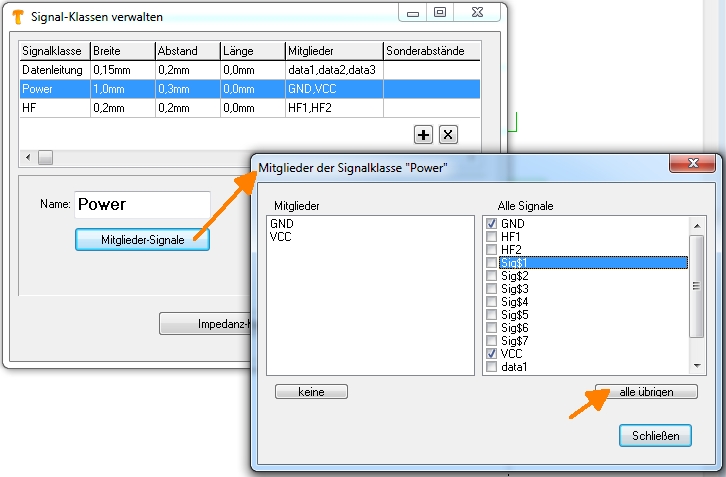Signal-Klassen: Unterschied zwischen den Versionen
Keine Bearbeitungszusammenfassung |
|||
| Zeile 42: | Zeile 42: | ||
Man kann auch nach den Signalen einer bestimmten Signal-Klasse mittels des Fernglases suchen: Geben Sie einfach den Namen der Klasse in das Feld beim Fernglas ein und schon werden alle Signale markiert, die zu dieser Klasse gehören. Signale einer Klasse lassen sich leicht über die Zwischenablage auf eine andere Schaltplanseite kopieren. Ihre Klassenzugehörigkeit bleibt erhalten. | Man kann auch nach den Signalen einer bestimmten Signal-Klasse mittels des Fernglases suchen: Geben Sie einfach den Namen der Klasse in das Feld beim Fernglas ein und schon werden alle Signale markiert, die zu dieser Klasse gehören. Signale einer Klasse lassen sich leicht über die Zwischenablage auf eine andere Schaltplanseite kopieren. Ihre Klassenzugehörigkeit bleibt erhalten. | ||
= Signalklasse löschen = | = Signalklasse löschen = | ||
Sie können eine Signal-Klasse jederzeit im Dialog (Bild 2) nach markieren löschen - sei es durch die Taste [Entf], sei es durch den Knopf mit dem X. Die Signale, die dieser Signal-Klasse zugewiesen waren, behalten zunächst die designierten Werte, sind aber frei änderbar. | Sie können eine Signal-Klasse jederzeit im Dialog (Bild 2) nach markieren löschen - sei es durch die Taste [Entf], sei es durch den Knopf mit dem X. Die Signale, die dieser Signal-Klasse zugewiesen waren, behalten zunächst die designierten Werte, sind aber frei änderbar. | ||
= Signal aus Signal-Klasse löschen = | |||
Wird ein Signal aus einer Signalklasse entfernt, werden Mindestbreite und -länge auf die Standardwerte zurückgesetzt. | |||
= Projekt ohne Schaltplan = | = Projekt ohne Schaltplan = | ||
Version vom 21. Mai 2019, 15:15 Uhr
Was und wo
Eine Signal-Klasse (Netzklasse) ist dadurch gekennzeichnet, dass alle zugehörigen Signale eine identische Leiterbahn-Mindestbreite und einen identischen Leiterbahn-Mindestabstand (Aura) haben. Die Signalklassenverwaltung kann vom Schaltplanmenü sowie vom Layoutmenü Aktionen aus erfolgen und ist auch über das Menü Einstellungen/Signal-Klassen verwalten erreichbar.
 |
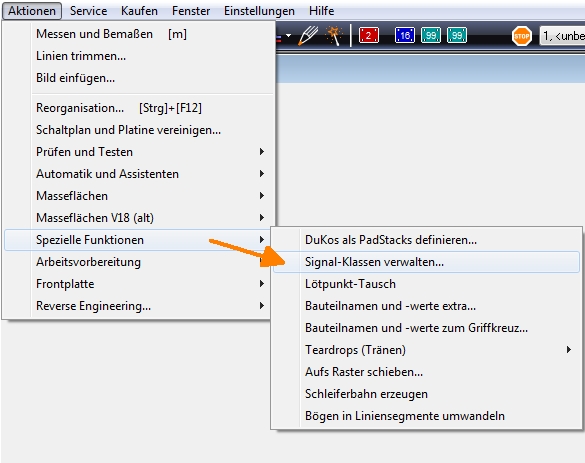 |
Eine neue Signal-Klasse anlegen
Eine neue Signal-Klasse legt man durch drücken der Plus-Taste im Dialog an.
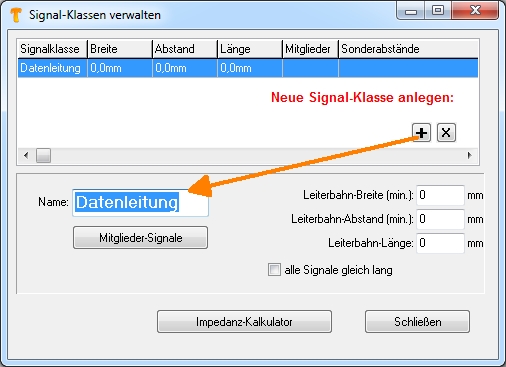
Bild: Dialog Signal-Klassen verwalten
Man gibt ihr einen Namen und bestimmt Werte für Mindestbreite, Mindestabstand und Länge der Leiterbahn. Wir erschaffen beispielhaft die Signal-Klassen:
- "Datenleitung", Mindestbreite 0,15mm, Mindestabstand 0,2mm
- "Power", Mindestbreite 1,0mm, Mindestabstand 0,3mm
- "HF", Mindestbreite 0,2mm, Mindestabstand 0,2mm
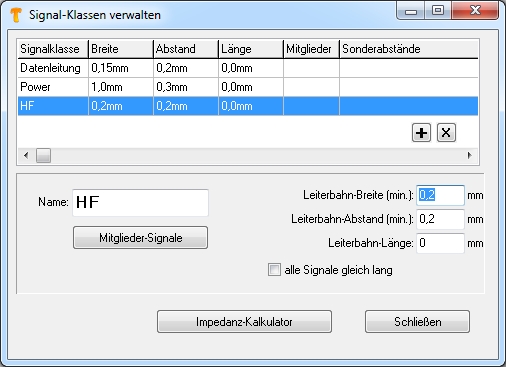
Bild: Klicken Sie zur Erschaffung von weiteren neuen Klassen auf das Pluszeichen, zum Löschen auf das X.
Neben der Spalte Signalklasse, in der wir die Namen der Klassen finden, gibt es die Spalten Breite, Abstand und Länge, die wir soeben bereits wahrgenommen und teilweise mit Werten gefüllt haben. Weiterhin die Spalten Mitglieder und Sonderabstände. Zu diesem Zeitpunkt sind sie noch leer. Hier wird nichts manuell eingetragen, das macht TARGET 3001! automatisch.
Signalklasse zuweisen
Man markiert im Schaltplan all diejenigen Signale (ggf. unter Hinzunahme der [Strg] Taste), die einer bestimmten Klasse zugewiesen werden sollen. Man drückt die Tastaturtaste [ä], wie ändern, und der Dialog "Signalbahnen ändern" öffnet sich:
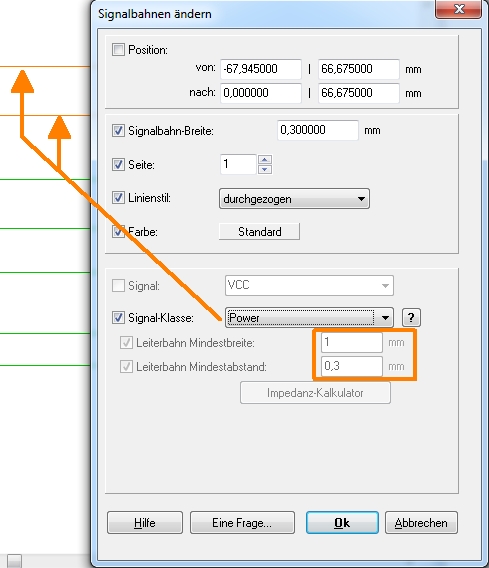
Bild: Der Dialog "Signalbahnen ändern" ermöglicht die Zuweisung des/der markierten Signale zu einer bestimmten Signal-Klasse.
Jetzt wählt man die Signal-Klasse aus, die man für diese Signale vorgesehen hat und sogleich erscheinen die designierten Werte für Mindestbreite und Mindestabstand dieser Signal-Klasse. Die Wertangaben sind grau, denn sie können an dieser Stelle nicht verändert werden - Sie sind ja durch die Signal-Klasse vorbestimmt. Erst wenn man im Dialog bei "Signal-Klasse" den Eintrag <keine Signal-Klasse> gewählt hat, sind die Wertangaben wieder veränderbar, denn das markierte Signal ist dann nicht Mitglied einer Klasse.
Zurück zum Dialog "Signal-Klassen verwalten": Der Knopf "Mitglieder-Signale" zeigt für die gewählte Signal-Klasse alle zugehörigen Signale an. Weitere Signale können hinzu genommen werden, indem man den Haken davor setzt. Man könnte auch "alle übrigen" Signale mit hinzu nehmen. Damit sind diejenigen gemeint, die noch keiner anderen Klasse zugewiesen sind.
Hinweis:
Man kann auch nach den Signalen einer bestimmten Signal-Klasse mittels des Fernglases suchen: Geben Sie einfach den Namen der Klasse in das Feld beim Fernglas ein und schon werden alle Signale markiert, die zu dieser Klasse gehören. Signale einer Klasse lassen sich leicht über die Zwischenablage auf eine andere Schaltplanseite kopieren. Ihre Klassenzugehörigkeit bleibt erhalten.
Signalklasse löschen
Sie können eine Signal-Klasse jederzeit im Dialog (Bild 2) nach markieren löschen - sei es durch die Taste [Entf], sei es durch den Knopf mit dem X. Die Signale, die dieser Signal-Klasse zugewiesen waren, behalten zunächst die designierten Werte, sind aber frei änderbar.
Signal aus Signal-Klasse löschen
Wird ein Signal aus einer Signalklasse entfernt, werden Mindestbreite und -länge auf die Standardwerte zurückgesetzt.
Projekt ohne Schaltplan
In einem Projekt ohne Schaltplan spielt die Verwendung von Signalklassen eine besondere Rolle: Nur durch die Zuweisung bestimmter Signale zu Signalklassen kann der Autorouter später Information über die zu realisierende Leiterbahnbreite übernehmen. Ziehen Sie die Möglichkeit in Betracht, Signale als Ganzes umzubenennen falls TARGET lediglich künstliche Signalnamen vergeben hat. Dies ist aber keine Voraussetzung für das Funktionieren des Autorouters.
Fragen zu diesem Thema? target@ibfriedrich.com